如何在 Windows 10 中尋找回收站:完整指南
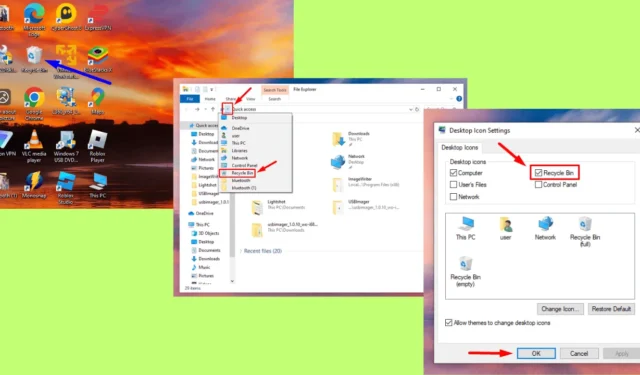
您想知道 Windows 10 中的回收站在哪裡嗎?
這是管理已刪除檔案的重要功能。您可以恢復意外刪除的項目或將其從系統中永久刪除。我將向您展示如何透過多種方式打開它。
讓我們開始吧!
如何在 Windows 10 中尋找回收站位置
以下是選項:
從桌面開啟
直接從桌面存取回收站是 Windows 10 中最簡單、最快的方法之一。
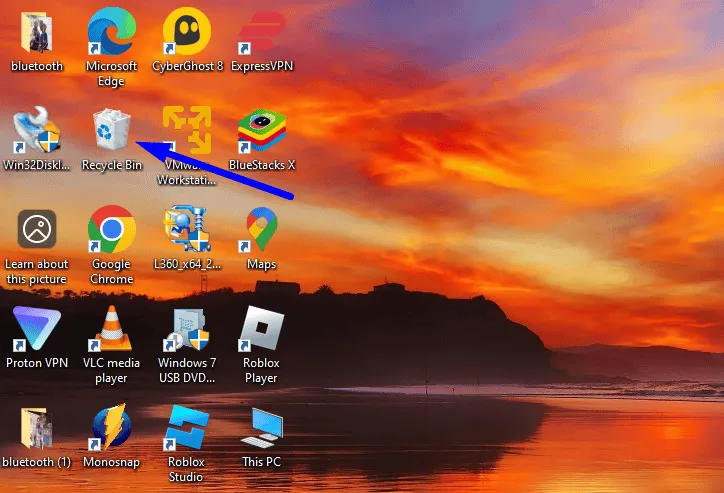
透過設定啟動
如果桌面上沒有看到回收站,您可以透過設定來存取它。步驟如下:
- 右鍵單擊桌面上的空間並選擇個人化。
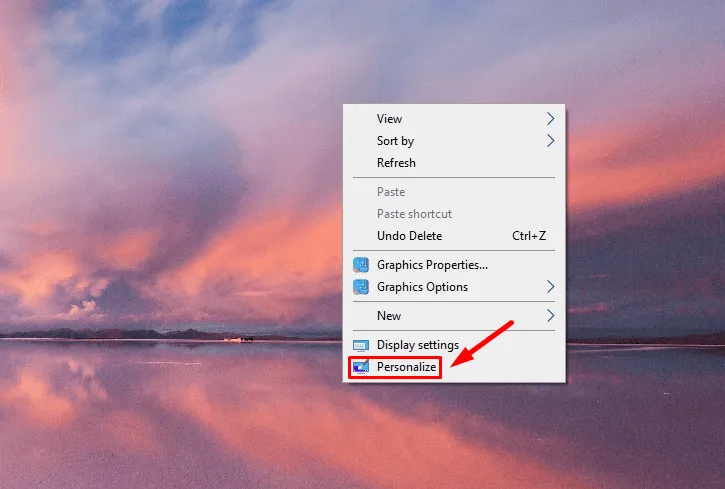
- 點選主題,然後點選相關設定下的桌面圖示設定。
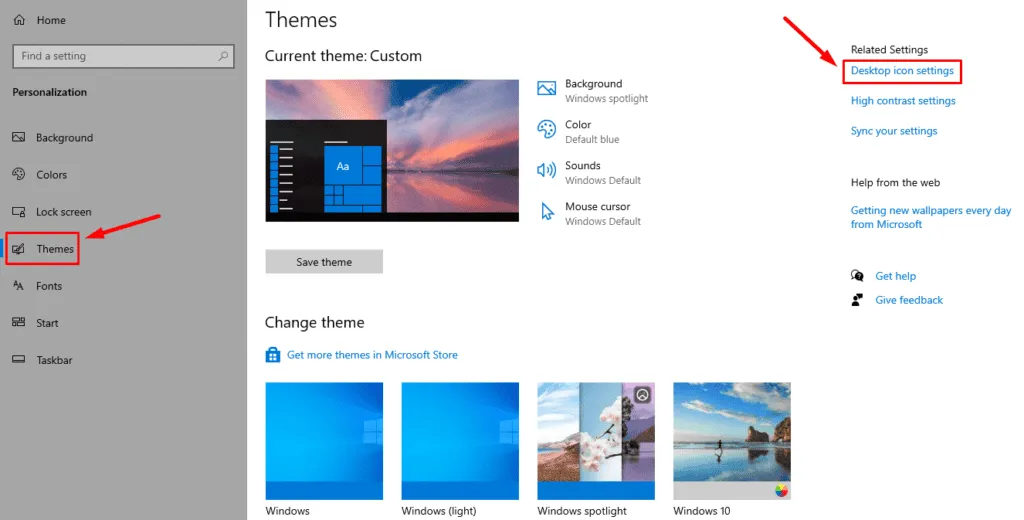
- 選取回收站旁邊的方塊,然後點擊確定以使其在桌面上可見。
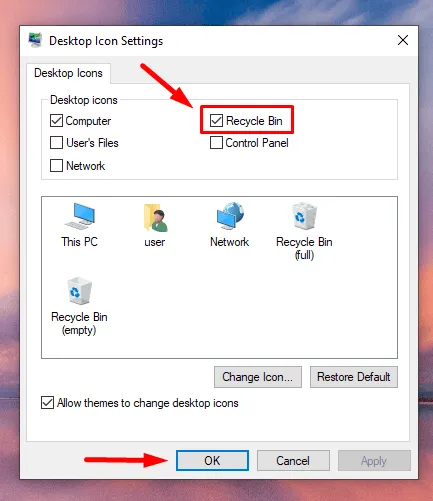
使用搜尋打開
請依照以下步驟操作:
- 按一下工作列中的搜尋圖示。
- 輸入“回收站”並點擊相應的結果將其打開。
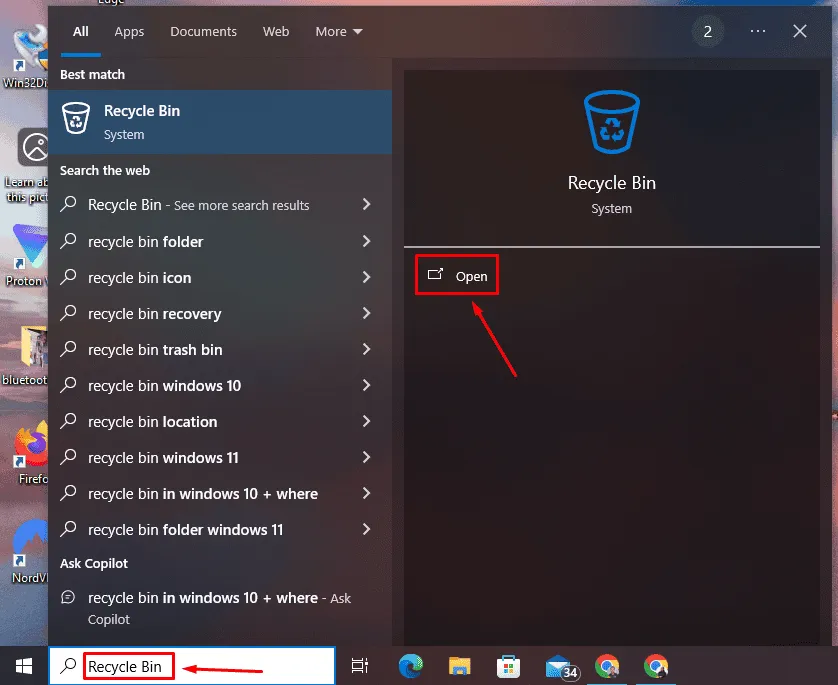
從檔案總管開啟
以下是說明:
- 雙擊螢幕底部的文件圖示以開啟文件資源管理器。或者,按Windows 圖示 + E。
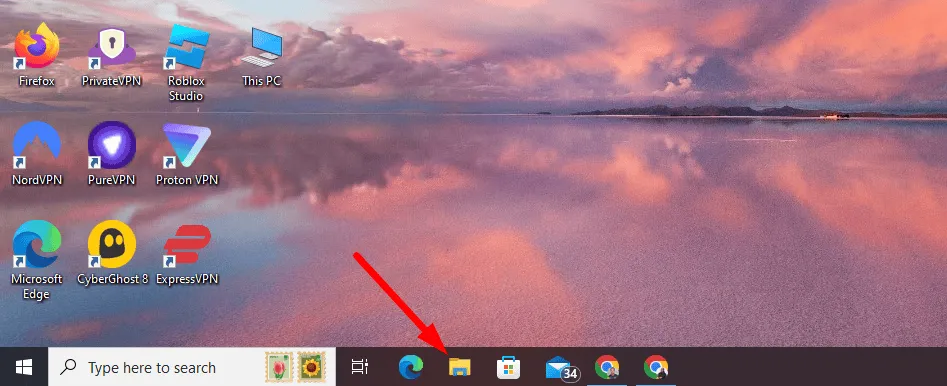
- 在網址列中鍵入「回收站」 ,按Enter,或點選「快速存取」前面的箭頭。
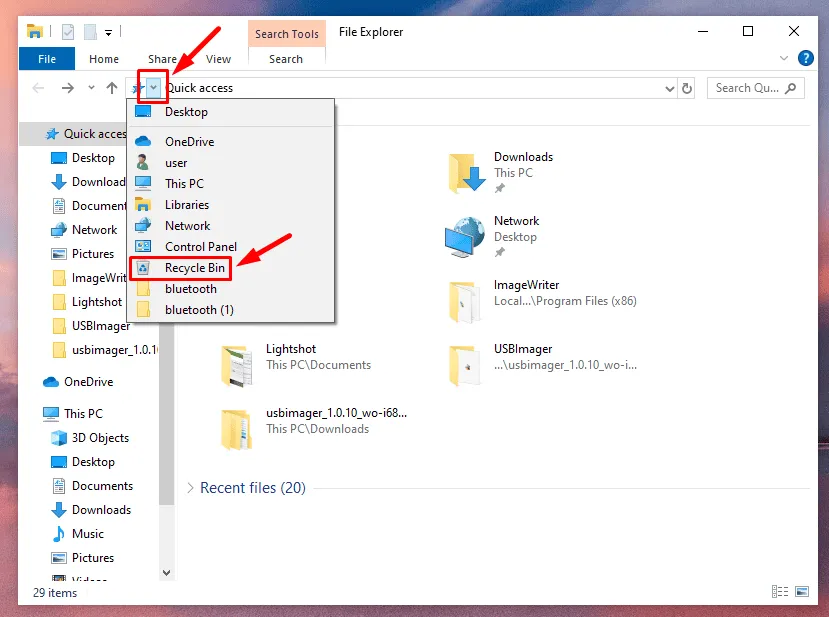
使用運行命令訪問
方法如下:
- 按Windows + R開啟「執行」對話方塊。
- 鍵入explorer.exe shell:RecycleBinFolder並按 Enter。
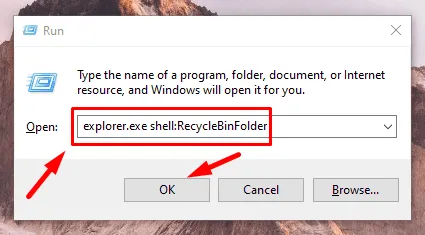
您的電腦的回收站將從檔案總管啟動。
從 PowerShell 開啟
以下是步驟:
- 按Windows 圖示 + X,然後點選Windows PowerShell(Admin)。
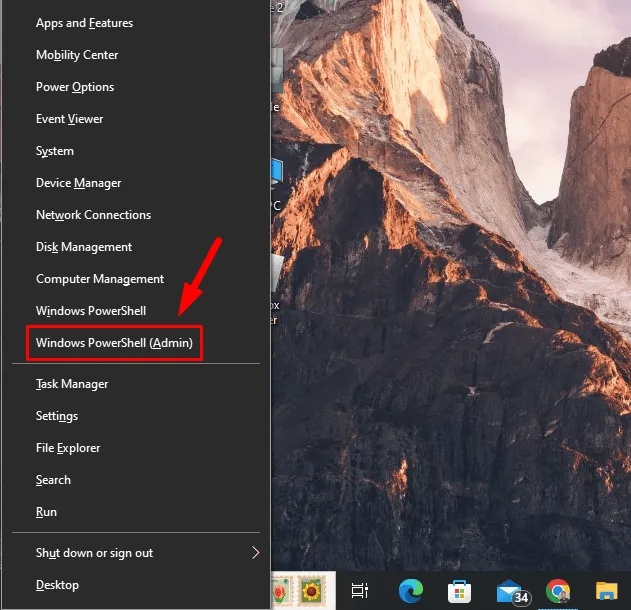
- 鍵入start shell:RecycleBinFolder並按下Enter。
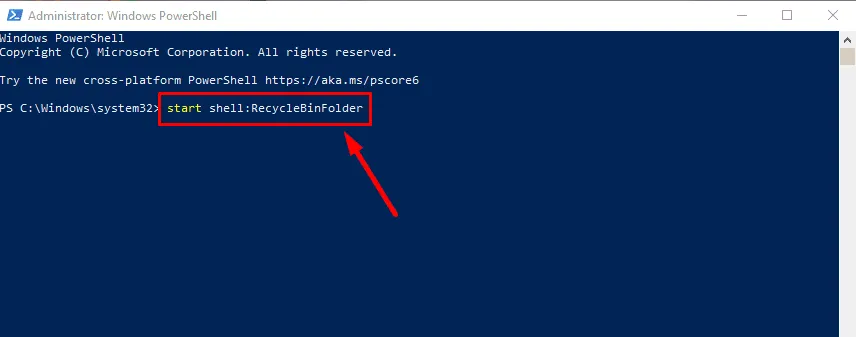
您的回收站將會啟動。
那麼,Windows 10中的回收站在哪裡呢?
如您所見,Windows 10 提供了多種存取方式。這些選項可讓您管理已刪除的檔案並維護乾淨、有組織的系統。
此外,了解如何清空和恢復回收站中的項目。



發佈留言